
Amazon Connect Customer Profiles を触って分かった仕様や利用時の注意点まとめ
はじめに
本記事では、Amazon Connect Customer Profiles を実際に検証する中で気付いた「ここは知っておきたい」仕様や注意点をまとめました。
エージェントワークスペースでの挙動や、Customer Profilesのデータ取り込み時の設定項目などについて、公式ドキュメントと実際に使用して得られた知見をポイントごとに解説します。
[最近表示されたプロファイル]では、開いた顧客のみ表示
[最近表示されたプロファイル] では、エージェント自身がエージェントワークスペースで直近に開いた顧客プロファイルだけが履歴として表示されます。
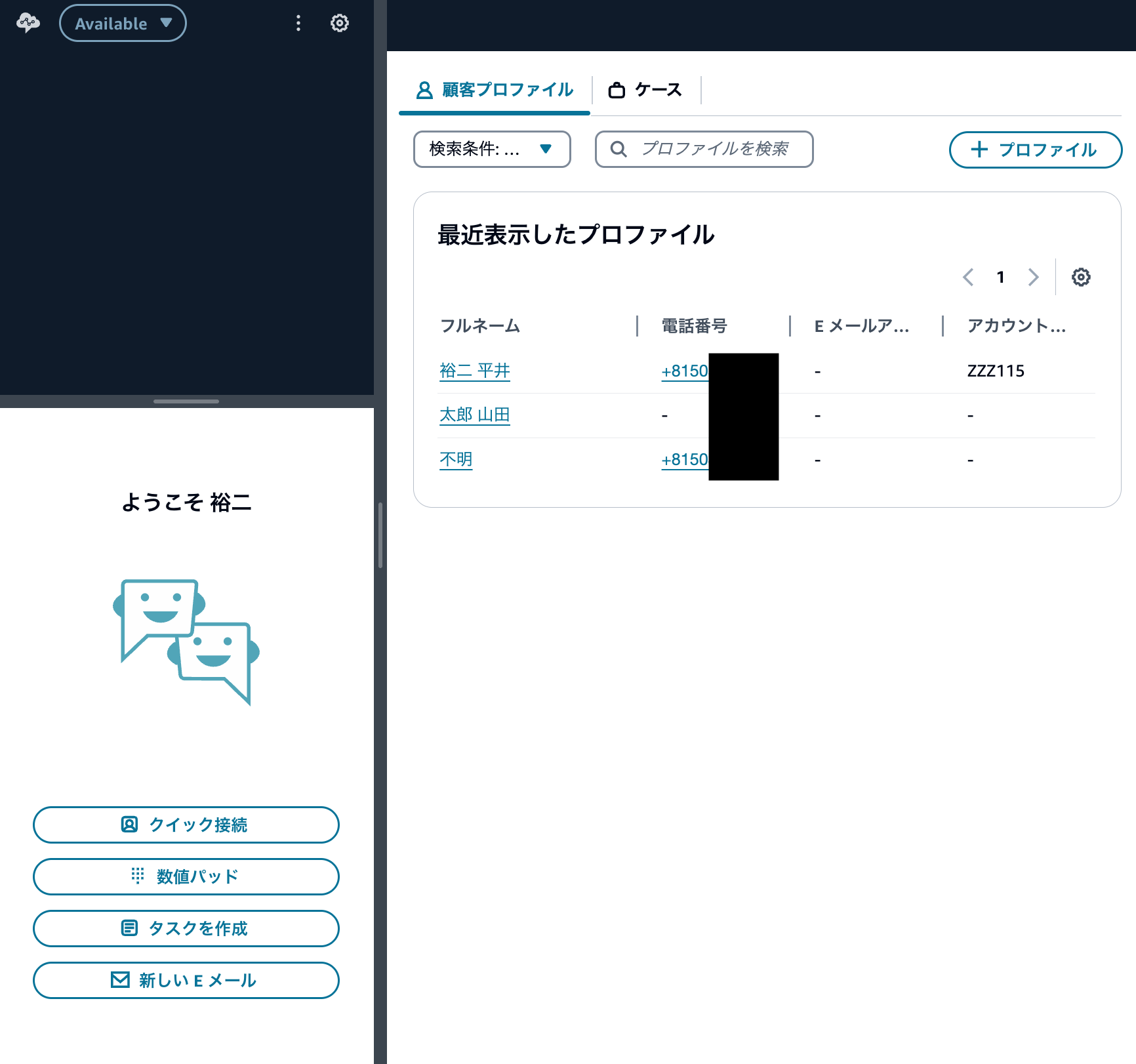
注意点
- 「対応した顧客」が自動で並ぶわけではなく、プロファイル画面を開かなければ履歴には残りません。
- 他のエージェントが開いたプロファイルや、コールセンター全体で最近対応した顧客は含まれません。
フルネームは「名 → 姓」の順で表示される
エージェントワークスペースの氏名表記は英語圏のルール(First Name + Last Name)に従います。そのため、日本語の顧客でも「山田 太郎」ではなく 「太郎 山田」 の順に表示されます。

CSV インポート時に姓・名を別フィールドで取り込んでも、ワークスペース上の表示順序は自動的に「名 → 姓」になります。
電話番号は常に国際形式(E.164)
Customer Profiles は電話番号を E.164 形式で表示します。
例:日本の「050xxxxxxxx」 ➔ 「+8150xxxxxxxx」

顧客一覧は取得できない
Customer Profiles に登録されている全顧客を一括表示する機能はありません。
エージェントワークスペースで検索できるのは「名前・電話番号・プロファイル ID」など個別条件のみです。
画面にある[最近表示したプロファイル]には、自分が直近に開いた顧客だけが載ります。

検索は完全一致のみ
名前・電話番号・プロファイル ID すべて「完全一致」検索しかできません。
部分/前方/後方一致は非対応です。
例えば、顧客名が「太郎 山田」の場合、「太郎」ではヒットせず「太郎 山田」と入力する必要があります。
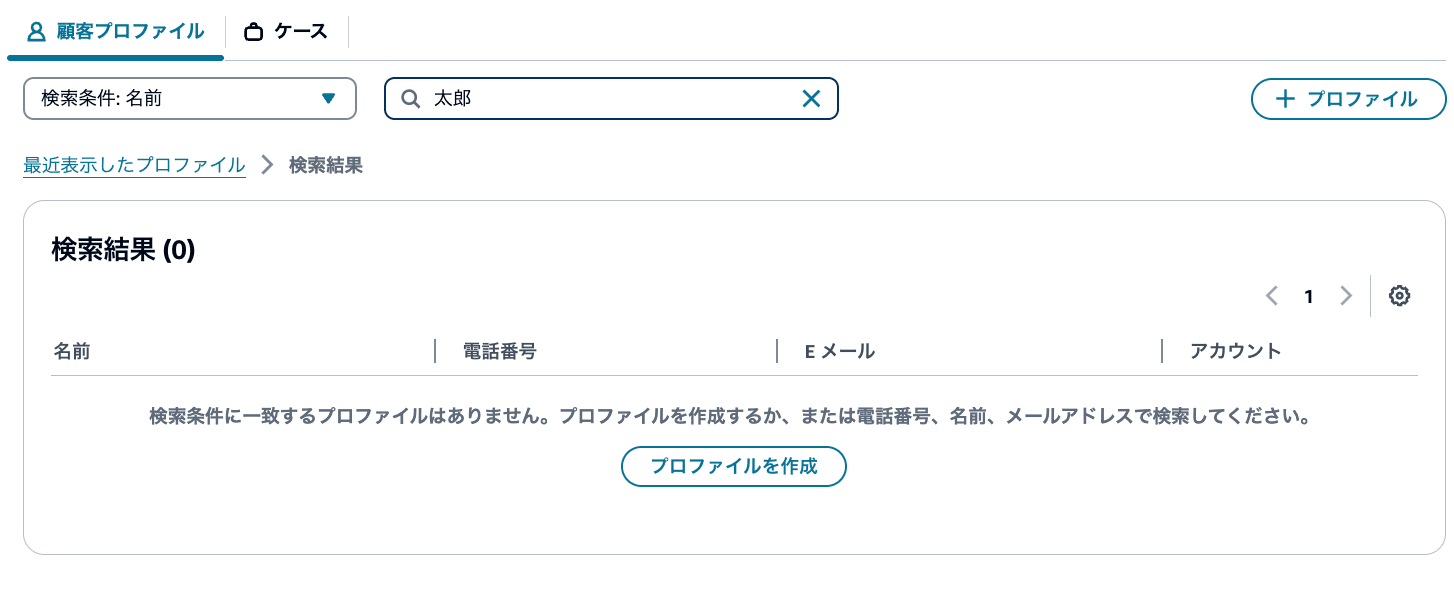
電話番号をクリックすると即座に発信される
エージェントワークスペースに表示される電話番号をクリックした瞬間にアウトバウンド通話が開始されます(クリックコール機能)。
ワンクリックで発信が始まり、確認ダイアログはありません。
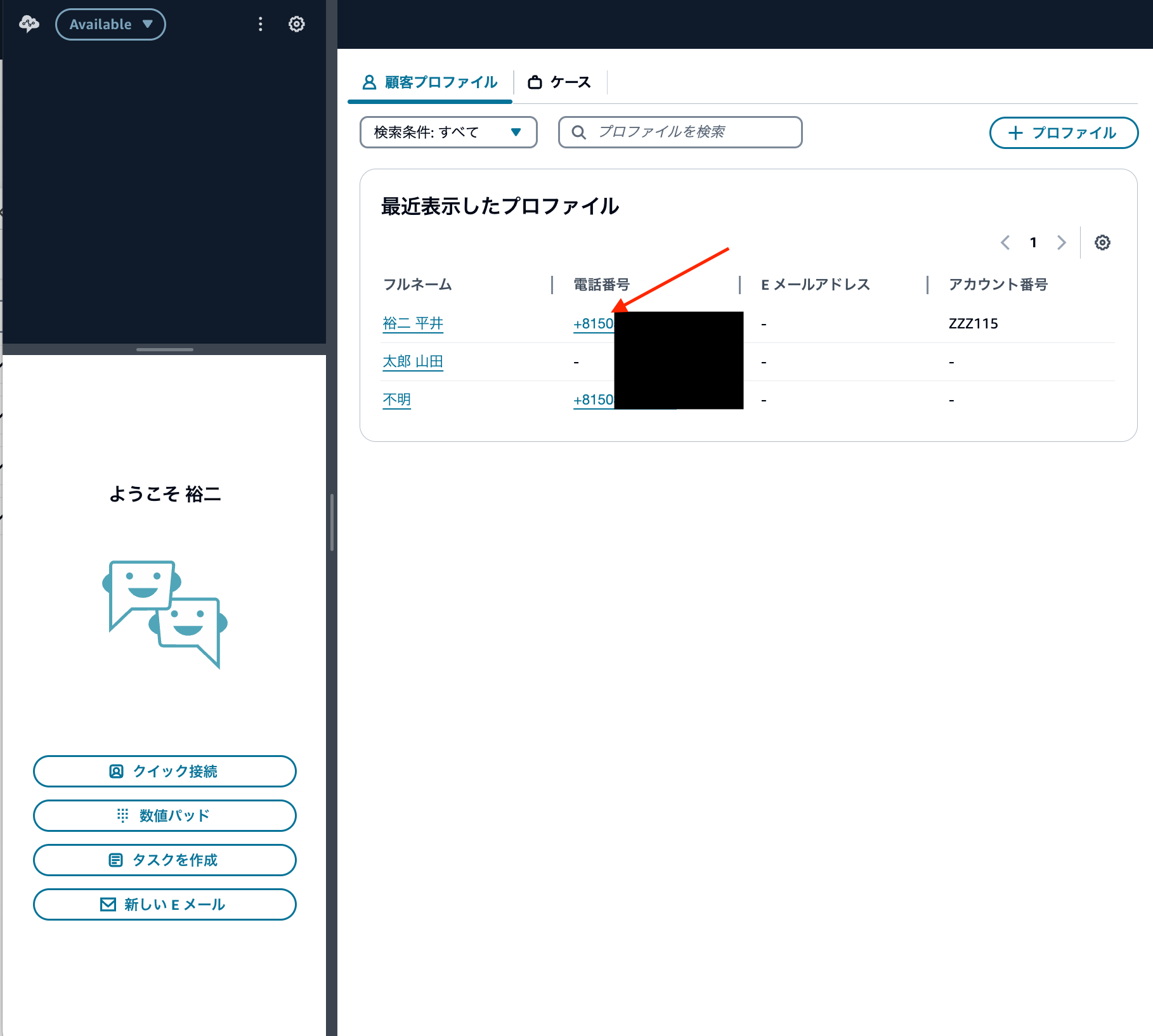
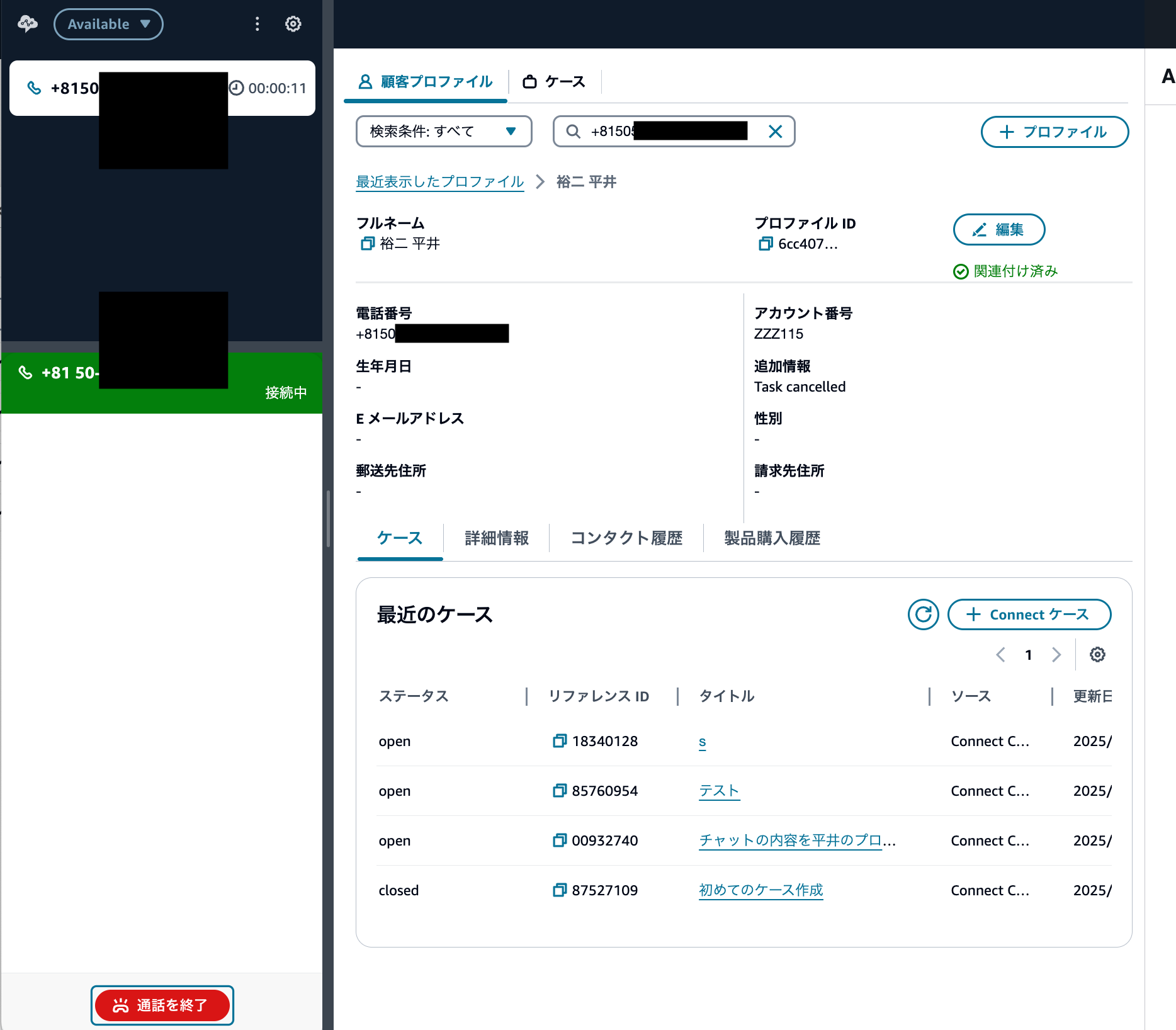
クリック発信でも通常のアウトバウンドと同様に Contact Trace Record は自動作成され、コンタクト履歴から確認できます。
電話が繋がらなかったら作成されません。
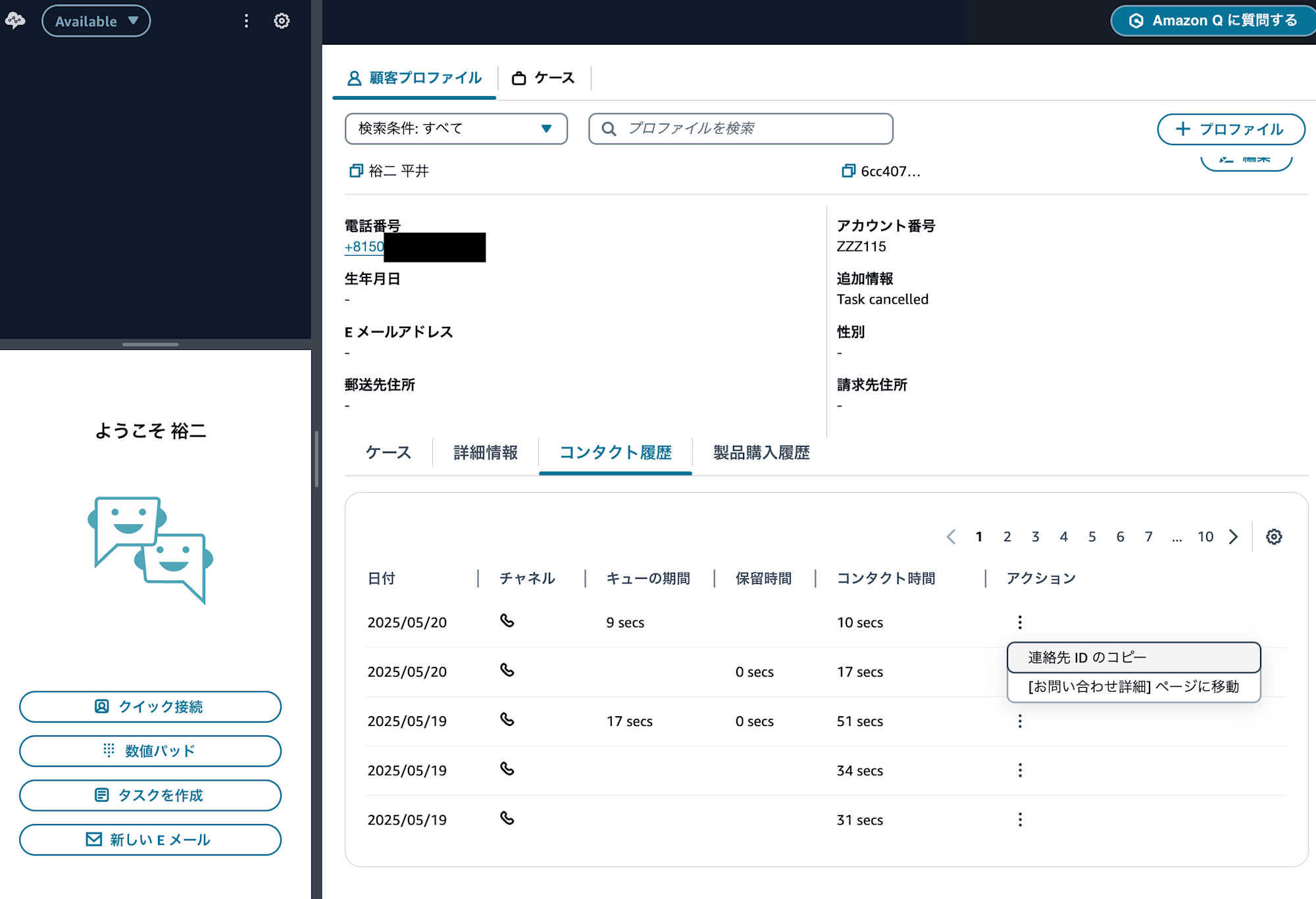
登録済み番号からの着信時は顧客情報がポップアップ表示される
顧客プロファイルに登録されている電話番号から着信があると、エージェントワークスペースに顧客情報が自動でポップアップ表示されます。
これにより、応対開始前に氏名・履歴・メモなどを即座に確認できます。

ポップアップは着信と同時に開き、通話中も常時表示されます。
アフターコールワーク(ACW)を完了すると、自動的に[最近表示したプロファイル]リストへ画面が戻ります。
顧客プロファイルはコンソールから削除できない
Amazon Connect の管理コンソール(GUI)には「プロファイル削除」ボタンがありません。
削除は AWS CLI などで DeleteProfile API を呼び出す必要があります。
aws customer-profiles delete-profile \
--profile-id <value> \
--domain-name <value>
標準属性は UI 言語に合わせて自動ローカライズされる
Amazon Connect には「標準(定義済み)属性」が用意されており、それらはコンソールやエージェントワークスペースの表示言語に応じて自動で翻訳されます。
Amazon Connect の表示言語を日本語にしている場合、標準属性は自動的に日本語へローカライズされます。
たとえば FirstName は「名」、LastName は「姓」、PhoneNumber は「電話番号」と表示され、CSV で列名を英語のまま取り込んでも画面上では日本語に変換されます。
一方、ユーザーが新たに定義したカスタム属性は翻訳対象にならず、CSV や API で指定した文字列がそのまま表示されます。
このときマッピング情報では属性名の先頭に「Attributes.」が付くため、標準属性との違いが一目で分かります。
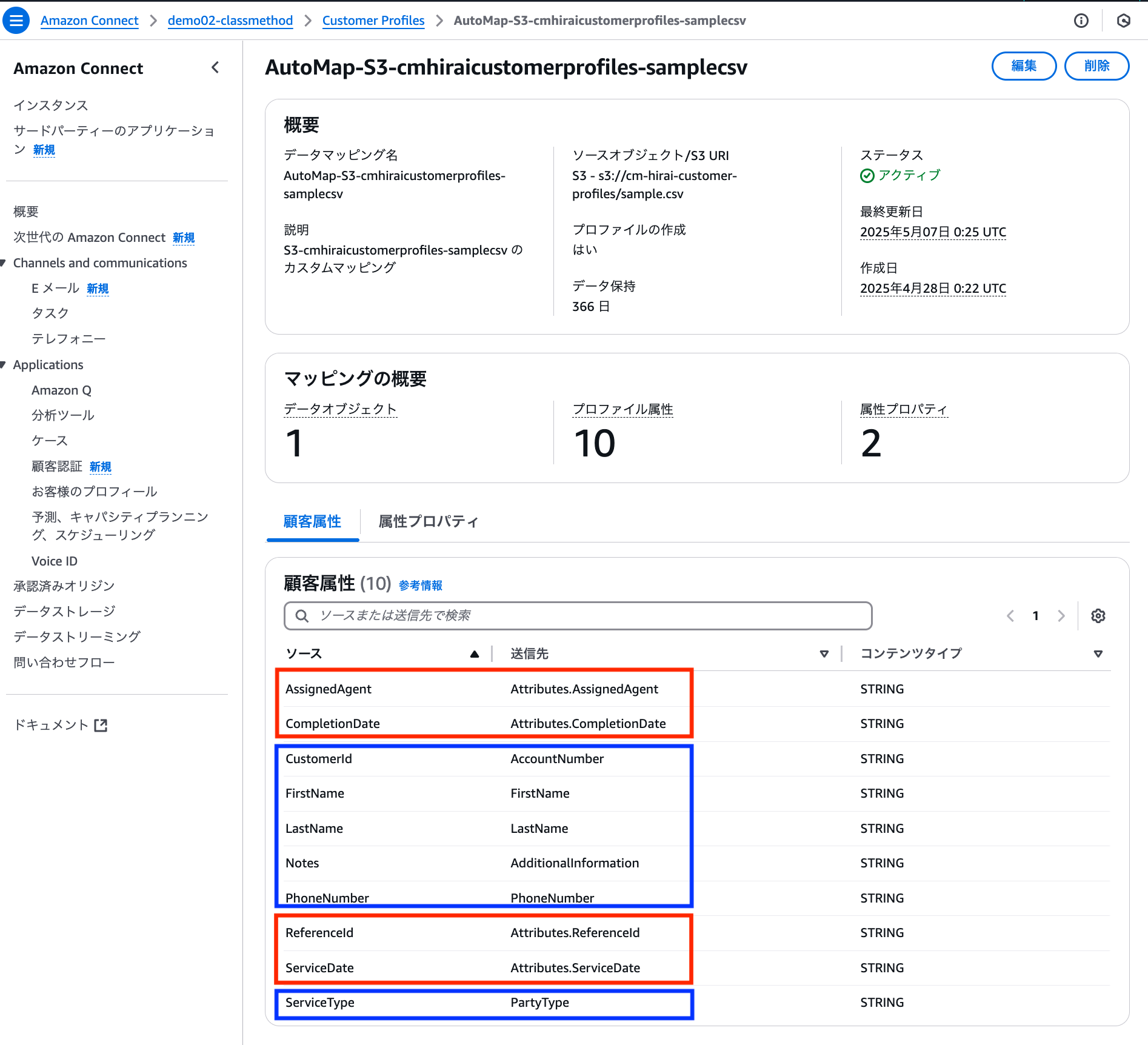
標準属性(青枠)とカスタム属性(赤枠、Attributesが付きます)

言語設定が日本語の場合、標準属性は日本語、カスタム属性は英語のままです
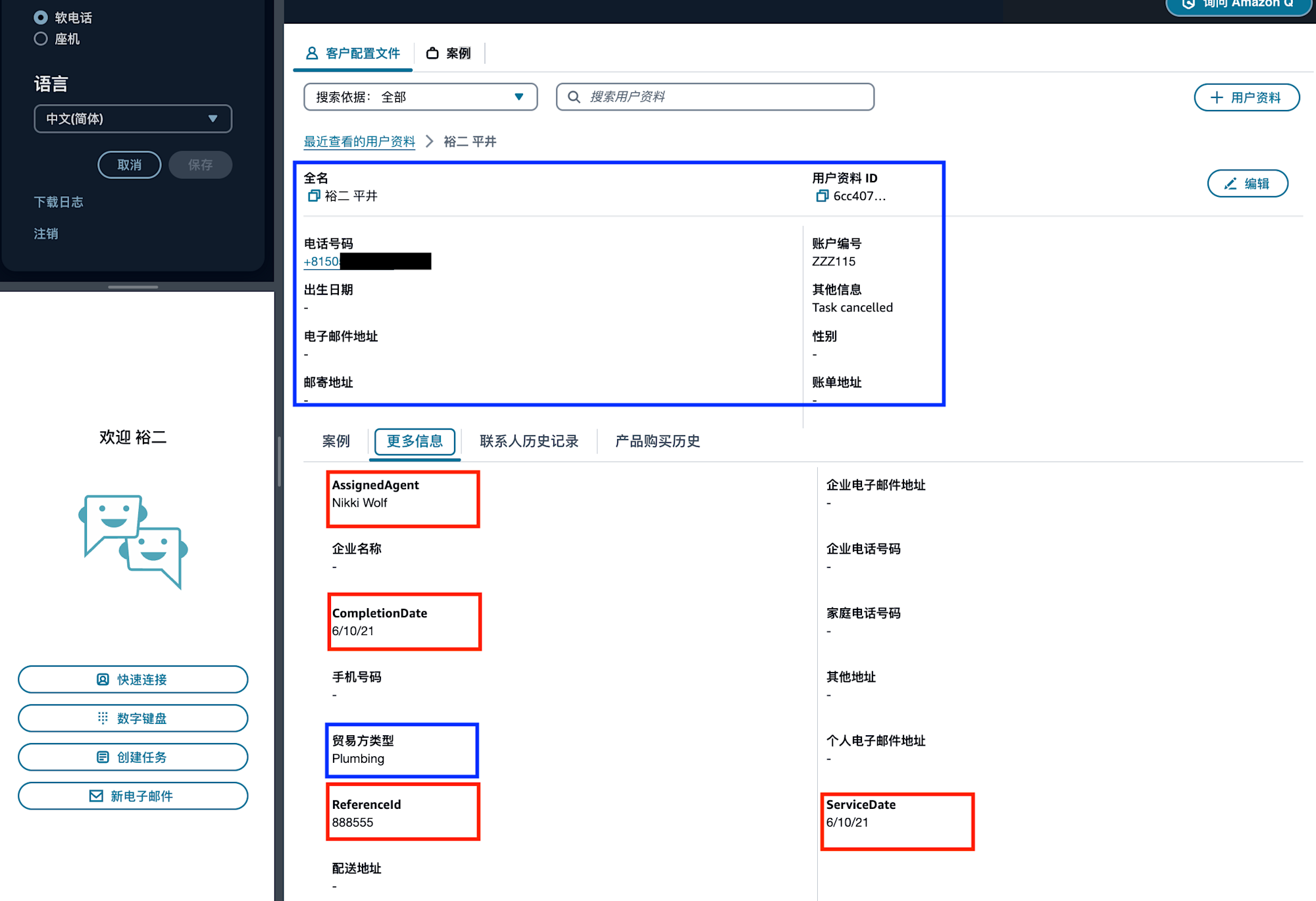
言語設定が中文(简体)の場合、標準属性は中文(简体)、カスタム属性は英語のままです
コンタクトレコードテンプレートの選択に要注意
コンタクトレコード(CTR)を顧客プロファイルへ関連付ける方法は、以下の 3 種類のテンプレートから選びます。
- CTR : 推定プロファイルのみ作成
- CTR-NoInferred : 推定プロファイルを作成しつつ自動関連付け(推奨)
- CTR-AutoAssociateOnly : 推定プロファイルは作らず、自動関連付けのみ
AWS推奨は 2「CTR-NoInferred」ですが、セットアップ時のテンプレート選択画面では 2 行目に並んでいる 点に注意してください。
先頭の「CTR」を何気なく選ぶと、想定より多くの推定プロファイルが生成される可能性があります。
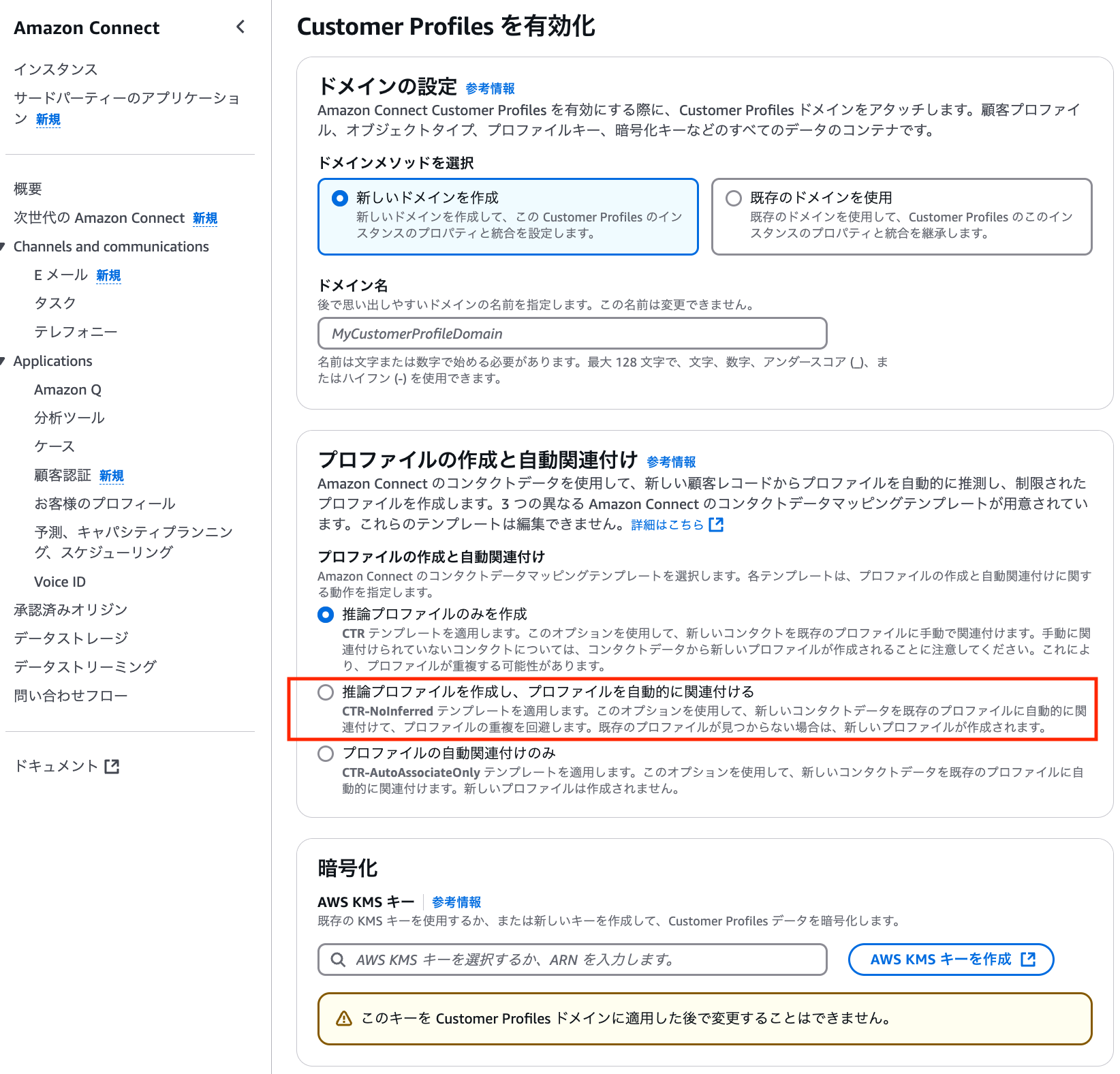
説明文をよく読み、目的に合ったテンプレートか必ず確認しましょう。
S3 取り込み済みの顧客情報をエージェントが編集した場合の更新ルール
エージェントワークスペースでフィールドを編集すると、その変更は即時に Customer Profiles に保存されます。
いったんエージェントが上書きしたフィールドは「手動編集済み」とみなされ、以降の S3 取り込みでは 上書きされません。
逆に、エージェントが触っていないフィールドは従来どおり S3 取り込み時に最新値へ更新されます。
具体例
・エージェントが「姓」だけを手動修正し、「名」は修正しなかった。
・その後アップロードされた CSV で「姓」「名」の両方が更新されていた。
→ 画面にはエージェントが変更した「姓」が残り、「名」だけが CSV の新しい値に置き換わります。







